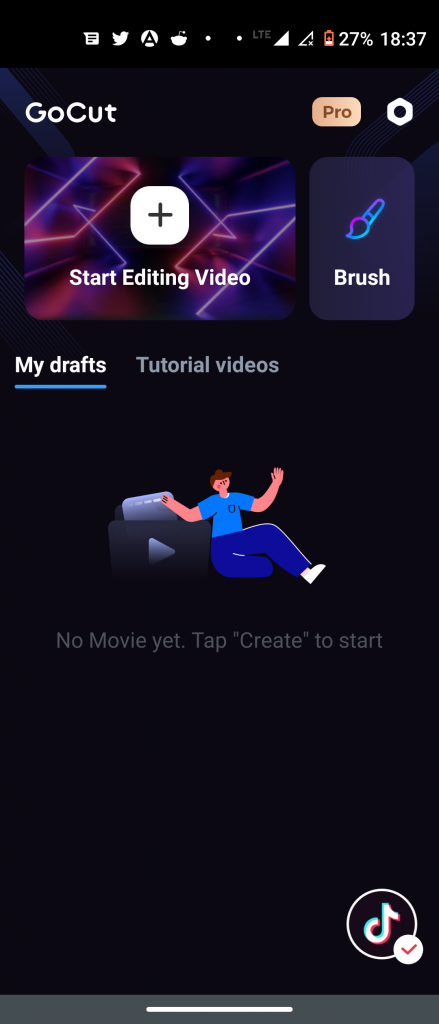أصبح التصوير بالهواتف الذكية شائعًا هذه الأيام. لا يشعر الأشخاص برغبة في حمل أداة إضافية لمجرد التقاط الصور حتى أثناء رحلتهم إلى أماكن مختلفة. كان هذا هو السبب الرئيسي الذي جعل التصوير الفوتوغرافي بالهاتف الذكي شائعًا جدًا. يحاول مصنعو الهواتف الذكية دمج أفضل الكاميرات في هواتفهم الذكية ، والتي تعمل كنقطة بيع للعديد من الهواتف الذكية هذه الأيام. لقد أدرجت هنا 5 طرق أو تطبيقات يمكنك استخدامها لتصحيح وتحسين ألوان الصور التي تلتقطها بهاتفك الذكي تلقائيًا. تعمل هذه التطبيقات على أنظمة تشغيل محمولة مختلفة ، لذا تأكد من التحقق من تلك التي تعمل على جهازك.
تطبيق صور Google (Android و iOS)
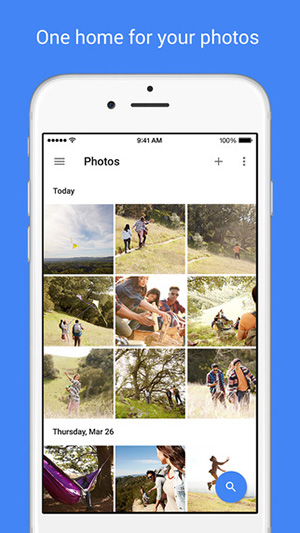
كيفية إزالة صورة الملف الشخصي من حساب جوجل
أطلقت Google تطبيقًا جديدًا هذا العام في Google I / O. أطلقوا عليها اسم صور Google. هذا التطبيق ليس مجرد تطبيق جوال ، ولكنه خدمة تقدمها Google. يتيح لك الاحتفاظ بنسخة احتياطية من جميع صورك على خادم Google مجانًا ، ولكن القيد الوحيد هو أن حجم الصورة قد لا يظل كامل الدقة على الرغم من أنها ستكون عالية الدقة. عندما تقوم بنسخ صورك احتياطيًا إلى صور Google ، فإنه سيعمل تلقائيًا على تحسين جميع الصور التي يبدو أنها بحاجة إلى بعض التحسينات ، وحفظها على حسابك.
الايجابيات
- يحسن الصور تلقائيًا دون تدخل المستخدم
- نسخ جميع صورك احتياطيًا إلى الويب لاسترجاعها في مرحلة لاحقة
- ينشئ صورًا وصور مجمعة متحركة تلقائيًا من صورك أيضًا
Snapseed (Android و iOS و Windows Phone)

Snapseed هو تطبيق لتعديل الصور من Google مرة أخرى. إنه تطبيق مستقل يمكنك تثبيته على جهاز iOS أو Windows Phone أو Android وتعديل الصور فيه بدقة عالية. يحتوي على خيارات للتحسين التلقائي ، وتصحيح ألوان صورتك أو يسمح لك بتغيير كل إعداد للصورة يدويًا.
الايجابيات
- يسمح للمستخدم بتحسين كل خاصية من خصائص الصورة
- يسمح بالتحكم في تحرير الصور يدويًا
سلبيات
- لا يدعم التحسين التلقائي للصور على الهاتف
محرر الصور من Aviary (Windows Phone ، Android ، iOS)

Photo Editor by Aviary هو تطبيق شائع جدًا في متجر Google Play لتحرير الصور. كما أنه متوفر على Apple App Store و Windows Phone Store ويوفر تجربة مشتركة عبر جميع الأنظمة الأساسية. بعد تشغيل التطبيق ، من السهل جدًا تنفيذ أي إجراء. فقط تصفح للوصول إلى الصورة التي تريد تحريرها ثم اختر تحسين من القائمة في الأسفل. سيعطيك بعد ذلك خيارات بشأن ما يجب تحسينه ، ويسمح لك باختيار أحد الخيارات الثلاثة المعروضة.
الايجابيات
- إلى جانب تحسين الصور ، يتيح لك أيضًا إضافة عوامل تصفية وتأثيرات أخرى
- يسمح للمستخدم باختيار نوع التحسين الذي سيتم تطبيقه
سلبيات
- يستغرق تطبيق التأثيرات في التطبيق وقتًا طويلاً
موصى به: 5 أشياء لزيادة قيمة التجارة في الهواتف الذكية
تطبيق الصور المدمج (iOS)
تُستخدم أجهزة iPhone و iPad لالتقاط الكثير من الصور ، ويسمح تطبيق الصور الافتراضي للمستخدمين بتحسين الصور وتعديلها إلى حد ما. يقوم تلقائيًا بتحسين الصورة التي يختارها المستخدم ويسمح أيضًا ببعض خيارات التحرير الإضافية في التطبيق نفسه. لتحسين الصور ، افتح تطبيق الصور وافتح الصورة التي تريدها. بعد ذلك ، انقر فوق خيار التحرير في الجزء العلوي من الشاشة ، وفي الشاشة التالية ، اختر أيقونة العصا في الجزء العلوي من الشاشة على iPhone ، أو في الجزء السفلي من جهاز iPad.
كيف أقوم بإزالة هاتف من حساب google الخاص بي
الايجابيات
- يعمل التطبيق التلقائي على تحسين الصور بسهولة
- كل ما يتطلبه الأمر هو نقرتان لتحسين الصور
موصى به: يمكنك تشغيل تطبيقات Android على Google Chrome وإليك بعض التطبيقات التي يجب أن تجربها
PicsArt Photo Studio (Android و iOS و Windows Phone)

PicsArt Photo Studio هو تطبيق شائع آخر في متجر Google Play ومتجر Apple App Store. يسمح للمستخدمين بتحرير الصور وإضافة تأثيرات رائعة المظهر إلى صورهم. كما يسمح لك بإضافة ملصقات رائعة المظهر إلى صورك ومشاركتها في كل مكان. الجانب السلبي الوحيد للتطبيق هو أنه لا يسمح بحفظ الصور بدقة كاملة بعد التحرير. سيتم حفظه بحجم أصغر.
الايجابيات
- يسمح بالتحسينات السهلة للصور
- يسمح بإضافة المرشحات والتأثيرات إلى الصور
- يسمح بإضافة ملصقات رائعة المظهر إلى الصور
سلبيات
- لا يسمح بحفظ الصور بدقة كاملة
- وضع التحسين التلقائي لا يكتمل تلقائيًا. يطلب منك اختيار النسبة المئوية للتحسين الذي تريده
استنتاج
في هذه المقالة ، قمت بمشاركة الكثير من التطبيقات التي يمكنك استخدامها لتصحيح وتحسين جودة صور كاميرا هاتفك الذكي. يعد استخدام هذه التطبيقات طريقة رائعة لرفع مستوى لعبة التصوير بالهاتف الذكي. إذا كنت تعرف أو تستخدم أي تطبيقات أخرى تعمل بشكل أفضل من تلك التي قمت بمشاركتها هنا ، فتأكد من إخباري بها في قسم التعليقات أدناه.
تعليقات الفيسبوك